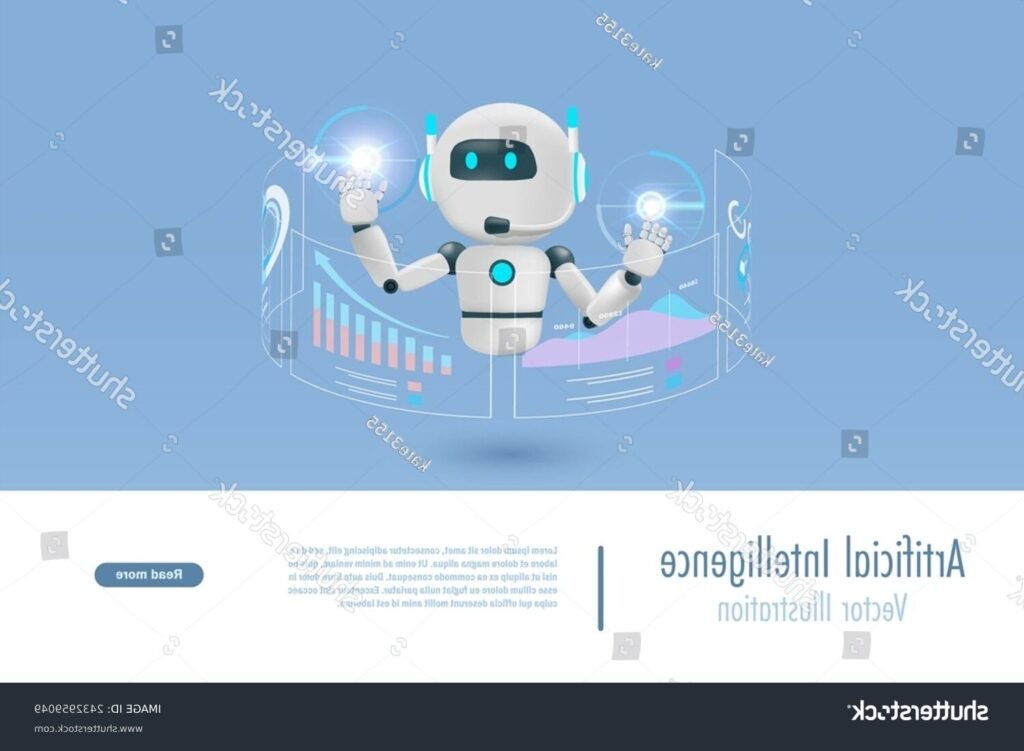✅ Créez un groupe dans Gmail via Google Contacts : sélectionnez les contacts, cliquez sur « Gérer les libellés », puis « Créer un libellé ». Nommez, et envoyez facilement à tous !
Pour créer un groupe dans Gmail, ce qui vous permettra de faciliter vos envois d’emails, vous devez d’abord accéder à votre compte Gmail. Ensuite, il est essentiel d’utiliser la fonctionnalité Contacts pour rassembler les adresses email de vos destinataires dans un groupe. Cela vous évitera d’avoir à saisir chaque adresse manuellement lors de vos envois, rendra vos communications plus efficaces et vous fera gagner un temps précieux.
Étapes pour créer un groupe dans Gmail
Voici un guide détaillé sur la manière de créer un groupe dans Gmail :
- Accédez à Google Contacts : Ouvrez votre navigateur et allez sur Google Contacts. Vous pouvez y accéder directement depuis votre Gmail en cliquant sur l’icône des applications en haut à droite, puis en sélectionnant Contacts.
- Créer un nouveau label : Dans le menu de gauche, cliquez sur Créer un label. Nommez votre groupe (par exemple, « Équipe Projet » ou « Amis ») et cliquez sur Créer.
- Ajouter des contacts au groupe : Sélectionnez les contacts que vous souhaitez ajouter. Pour cela, cochez les cases à gauche des noms des contacts. Une fois sélectionnés, cliquez sur l’icône du label et choisissez le label que vous venez de créer.
- Sauvegarder les modifications : Vos contacts sont maintenant regroupés sous ce label. Vous pouvez les gérer à tout moment en revenant dans Google Contacts.
Avantages de l’utilisation de groupes dans Gmail
Créer des groupes dans Gmail présente plusieurs avantages significatifs :
- Gain de temps : Vous évitez de devoir saisir chaque adresse email individuellement, ce qui simplifie vos envois de masse.
- Organisation : Les groupes aident à garder vos contacts organisés, surtout si vous avez de nombreux destinataires.
- Personnalisation : Vous pouvez créer des groupes spécifiques pour différents types de communications (professionnels, amis, famille, etc.), facilitant ainsi la personnalisation de vos messages.
Conseils supplémentaires
Voici quelques conseils pour une gestion efficace de vos groupes dans Gmail :
- Vérifiez régulièrement votre liste de contacts : Supprimez les adresses inactives pour garder votre groupe à jour.
- Utilisez des groupes pour des envois d’emails ciblés : Par exemple, si vous organisez un événement, regroupez tous les invités sous un même label pour leur envoyer des informations rapidement.
- Profitez de la fonctionnalité de fusion d’adresses : Si vous avez des doublons dans vos contacts, fusionnez-les pour éviter la confusion.
Vous aurez appris à créer un groupe dans Gmail de manière simple et rapide, ainsi que les avantages liés à cette fonctionnalité. Nous allons maintenant explorer comment envoyer un email à un groupe, en utilisant des astuces pour rendre vos messages encore plus efficaces.
Étapes détaillées pour créer une liste de contacts dans Gmail
Créer une liste de contacts dans Gmail est un excellent moyen de simplifier l’envoi d’emails à plusieurs destinataires. Suivez ces étapes simples pour constituer votre groupe de manière efficace.
1. Accéder à Google Contacts
Commencez par vous rendre sur Google Contacts. Voici comment faire :
- Connectez-vous à votre compte Gmail.
- Dans le coin supérieur droit, cliquez sur l’icône des applications (les neuf points).
- Sélectionnez Contacts dans le menu.
2. Créer un nouveau groupe
Une fois dans Google Contacts, vous pouvez créer un nouveau groupe. Voici les étapes :
- Cliquez sur le bouton Créer un label dans le menu de gauche.
- Entrez un nom pour votre groupe (par exemple, Famille, Collègues).
- Appuyez sur Enregistrer.
3. Ajouter des contacts au groupe
Maintenant que vous avez créé votre groupe, il est temps d’y ajouter des contacts. Voici comment procéder :
- Cliquez sur Contacts dans le menu de gauche.
- Sélectionnez les contacts que vous souhaitez ajouter en cochant la case à côté de chaque nom.
- Cliquez sur l’icône Label en haut de la page.
- Sélectionnez le groupe (label) que vous avez créé précédemment.
4. Utiliser votre groupe pour envoyer des emails
Une fois votre groupe créé et rempli de contacts, il est facile de leur envoyer des emails :
- Ouvrez Gmail.
- Cliquez sur Composer pour rédiger un nouvel email.
- Dans le champ À, tapez le nom du groupe que vous avez créé.
- Gmail suggérera automatiquement le groupe. Sélectionnez-le.
Astuce : Vous pouvez personnaliser le message selon le groupe, rendant vos communications plus pertinentes.
5. Modifier ou supprimer un groupe
Pour maintenir votre liste de contacts à jour, il est essentiel de savoir comment modifier ou supprimer un groupe :
- Retournez à Google Contacts.
- Cliquez sur le label que vous souhaitez modifier.
- Pour retirer un contact, cliquez sur le contact et sélectionnez Supprimer le label.
Avec ces étapes simples, vous serez en mesure de gérer vos contacts efficacement dans Gmail. Maintenir votre liste à jour garantit que vos communications restent fluides et organisées.
Utilisation des libellés pour organiser vos groupes d’emails
Les libellés dans Gmail sont des outils puissants pour organiser vos messages et faciliter la gestion de vos groupes d’emails. Grâce à cette fonctionnalité, vous pouvez catégoriser vos contacts et vos communications, rendant la navigation dans votre boîte de réception beaucoup plus fluide.
Qu’est-ce qu’un libellé ?
Un libellé est une sorte de tag que vous pouvez appliquer à vos emails pour les organiser. Contrairement aux dossiers, un email peut avoir plusieurs libellés, ce qui offre une flexibilité précieuse.
Comment créer un libellé pour vos groupes ?
- Accédez à Gmail et cherchez l’onglet des libellés dans le panneau de gauche.
- Cliquez sur « Plus » pour étendre les options, puis sélectionnez « Créer un nouveau libellé ».
- Entrez un nom pertinent pour votre libellé, par exemple, « Équipe Marketing ».
- Validez en cliquant sur « Créer ».
Exemples d’utilisation des libellés
Voici quelques cas d’utilisation concrets pour illustrer l’importance des libellés :
- Vous pouvez créer un libellé pour chaque projet sur lequel vous travaillez, par exemple, « Projet A », « Projet B », etc.
- Organiser vos contacts en fonction des départements ou des rôles, tels que “Ventes”, “Support Client”, ou “Développement”.
- Utiliser des libellés pour les communications importantes, par exemple, « À suivre » ou « Urgent ».
Avantages de l’utilisation des libellés
Les libellés offrent plusieurs avantages :
- Gain de temps : Vous pouvez retrouver rapidement des emails en filtrant par libellé.
- Productivité améliorée : En organisant vos emails, vous pouvez vous concentrer sur les tâches importantes sans être distrait.
- Collaboration simplifiée : Les membres de votre équipe peuvent facilement trouver les emails pertinents à l’aide de libellés communs.
Statistiques pertinentes
Selon une étude de Gmail, plus de 70% des utilisateurs trouvent que l’organisation par libellés améliore leur efficacité au travail. De plus, 65% des professionnels déclarent que la gestion de leurs emails est plus facile grâce à cette fonctionnalité.
En utilisant stratégiquement les libellés, vous pourrez transformer votre expérience Gmail et optimiser votre gestion d’emails. Prendre le temps de bien organiser vos groupes d’emails peut faire une grande différence dans votre productivité quotidienne.
Questions fréquemment posées
Comment créer un groupe dans Gmail ?
Pour créer un groupe, allez dans Contacts, cliquez sur « Créer un groupe ». Nommez votre groupe et ajoutez les contacts souhaités. Enregistrez pour finaliser.
Peut-on modifier un groupe après sa création ?
Oui, vous pouvez modifier un groupe à tout moment. Rendez-vous sur Contacts, sélectionnez le groupe, puis ajoutez ou retirez des membres selon vos besoins.
Comment envoyer un email à un groupe ?
Pour envoyer un email, composez un nouveau message, tapez le nom du groupe dans le champ « À ». Tous les membres recevront votre email simultanément.
Est-il possible de supprimer un groupe ?
Oui, vous pouvez supprimer un groupe en allant dans Contacts, en sélectionnant le groupe, puis en cliquant sur « Supprimer ». Cela ne supprime pas les contacts eux-mêmes.
Les contacts d’un groupe peuvent-ils être partagés ?
Non, les groupes créés dans Gmail ne peuvent pas être partagés avec d’autres utilisateurs. Ils restent privés et accessibles uniquement à votre compte.
| Étapes | Détails |
|---|---|
| 1. Accéder à Contacts | Connectez-vous à votre compte Gmail et ouvrez l’application Contacts. |
| 2. Créer un groupe | Cliquez sur « Créer un groupe », nommez-le et ajoutez des contacts. |
| 3. Envoi d’emails | Composez un message, tapez le nom du groupe dans le champ « À ». |
| 4. Modifier/Supprimer | Accédez à Contacts pour modifier ou supprimer le groupe à tout moment. |
Nous aimerions connaître votre avis! Laissez vos commentaires ci-dessous et consultez d’autres articles de notre site pour des conseils utiles sur Gmail et bien plus encore.